Sale Charger posee todas las características de un adware, siendo clasificado en la categoría de programas potencialmente no deseados (PUP). Dicho programa pretende (citamos lo que dice en su sitio «oficial») «dar vida a tus búsquedas en línea». En realidad esto no significa nada, podríamos buscar durante mucho tiempo, quizas indefinidamente, y nunca encontrar una sola razón beneficiosa de tener instalado este adware. No obtendrás ningún beneficio de Sale Charger, por el contrario… te dará muchos problemas.
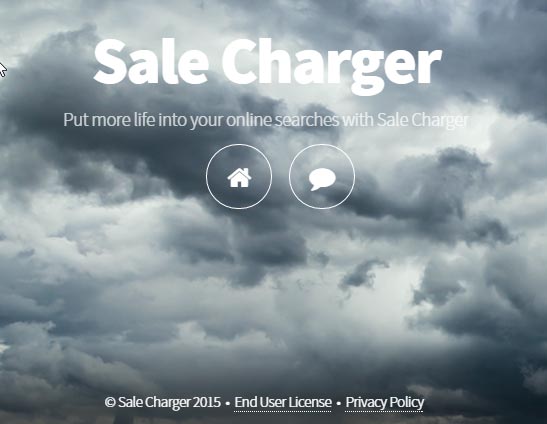
La misión de Sale Charger es mostrar centenares de anuncios publicitarios mientras navegas por internet. Nos damos cuenta de esta particularidad rapidamente, ya que dichos anuncios se ven acompañados del texto Ads by Sale Charger o Powered by Sale Charger. Entre las cosas que ofrecen dichos anuncios encontramos cupones de descuento, invitaciones a chatear con desconocidos, o te aseguran que tu PC está infectada y que pueden darte una solución efectiva… no hagas clic en ninguna de estas opciones, lo único que conseguirás son más problemas para tu PC.
No confies en las incontables soluciones que se encuentran en línea para eliminar Sale Charger. En muchos casos se trata también de engaños, ya que intentan obligarte a comprar una herramienta para eliminar Sale Charger. Nuestra solución es completamente gratuita y si aún después de usarla tienes problemas puedes pedir ayuda en el foro del sitio sin cargo alguno.
Como información adicional debes saber que Sale Charger es detectado como malicioso por los 13 antivirus de la lista siguiente:
Ver los 9 otros detecciones antivirus

¿Cómo eliminar Sale Charger ?
Eliminar Sale Charger con Adwcleaner
Adwcleaner es un programa eficaz para quitar barras de herramientas (toolbars), spyware (software espía), Adware (publicidad) y malware de nuestro ordenador.
- Descarga AdwCleaner dandole clic en el boton de abajo :
Descargar AdwCleaner - Ejecuta adwcleaner.exe (Si usas Windows Vista/7 u 8 presiona clic derecho y selecciona Ejecutar como Administrador.)
- Pulsar en el botón Scanner, y espera a que se realice el proceso, inmediatamente pulsa sobre el botón Reparar.
- Espera a que se complete y sigue las instrucciones, si te pidiera Reiniciar el sistema Aceptas.
Eliminar Sale Charger with ZHPCleaner
ZHPCleaner es un programa que busca y elimina adware, barras de herramientas, programas potencialmente no deseados (PUP), y secuestradores de navegador de su ordenador. Mediante el uso de ZHPCleaner fácilmente puede eliminar muchos de estos tipos de programas adware para una mejor experiencia de usuario en el equipo y mientras navega por la web.
- Si ustedes tiene Avast antivirus, desactivar temporalmente el escudo en tiempo real de Avast.
- Descarga ZHPCleaner en el escritorio :
Descargar ZHPCleaner - Ejecuta ZHPCleaner.exe (Si usas Windows Vista/7 u 8 presiona clic derecho y selecciona Ejecutar como Administrador.)
- Acepta la Licencia.
- Pulsar en el botón Scanner, y espera a que se realice el proceso, inmediatamente pulsa sobre el botón Reparar.
- Espera a que se complete y sigue las instrucciones, si te pidiera Reiniciar el sistema Aceptas.
Eliminar Sale Charger con el programa MalwareBytes Anti-Malware
Malwarebytes Anti-Malware es uno de los mejores programas, desarrollado para detectar y proteger de manera sencilla, directa y simple contra el más actual y moderno malwares (códigos maliciosos) y un perfecto aleado de nuestro software Antivirus.

- Descarga Malwarebytes Anti-Malware dandole clic en el botón de abajo y lo guardas en el escritorio :
Versión Premium Versión gratuita (sin función de protección) - Haga doble clic en el archivo descargado para iniciar la instalación del software.
- Si es la primera vez que instalamos Malwarebytes, pulsamos en Arreglar ahora y depues Actualizar ahora.
- Vamos a la pestaña Analizar su PC.
- Elegimos Análisis completo.
- Pulsamos Analizar Ahora.
- Si nos sale aviso de nuevas actualizaciones, pulsamos en Actualizar Ahora.
- Una vez terminado, pulsamos en Todos a cuerentena.
- El sistema pedirá reiniciar para completar la limpieza.
Reinicie su navegador (si es necesario)
Si después de seguir todos los pasos anteriores Sale Charger está todavía presente en su computadora, usted puede reiniciar su navegador siguiendo las instrucciones de abajo.
- Abre Chrome
- Ir a las tres rayas en la esquina superior derecha
 y seleccionar Configuración.
y seleccionar Configuración. - Desplácese hacia abajo hasta el final de la página, y buscar Mostrar configuración avanzada.
- Desplácese hacia abajo una vez más al final de la página y haga clic en Restablecer configuración del explorador.
- Haga clic en Restablecer una vez más.
- Abre Firefox
- En la barra de direcciones de Firefox teclea about:support.
- En la página que se muestra, haz clic en Reiniciar Firefox .
- Abre Internet Explorer (en modo Escritorio si utilizas Internet Explorer 10 u 11)
- Haz clic en el icono Herramientas
 seleccione Opciones de Internet, ve a la pestaña Avanzada.
seleccione Opciones de Internet, ve a la pestaña Avanzada. - Seleccione el botón Reset.
- Habilitar Eliminar configuración personal.
- Haz clic, en el botón Restablecer.
- Reinicie Internet Explorer.




